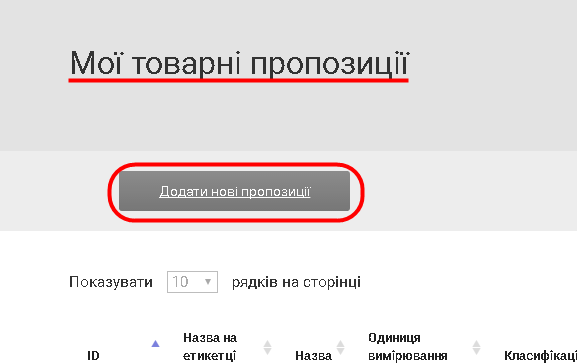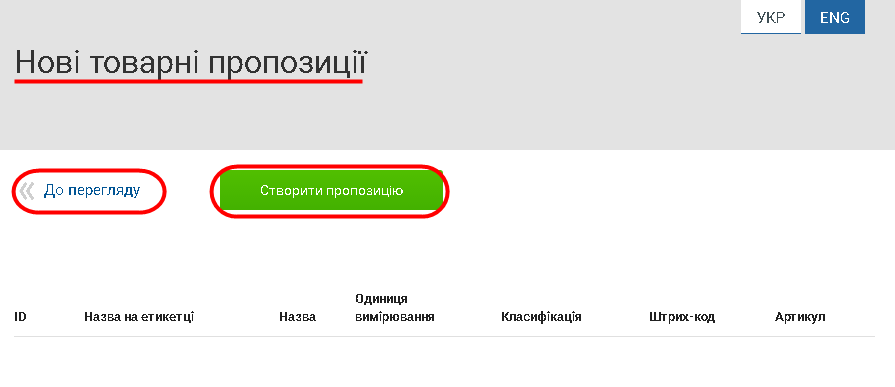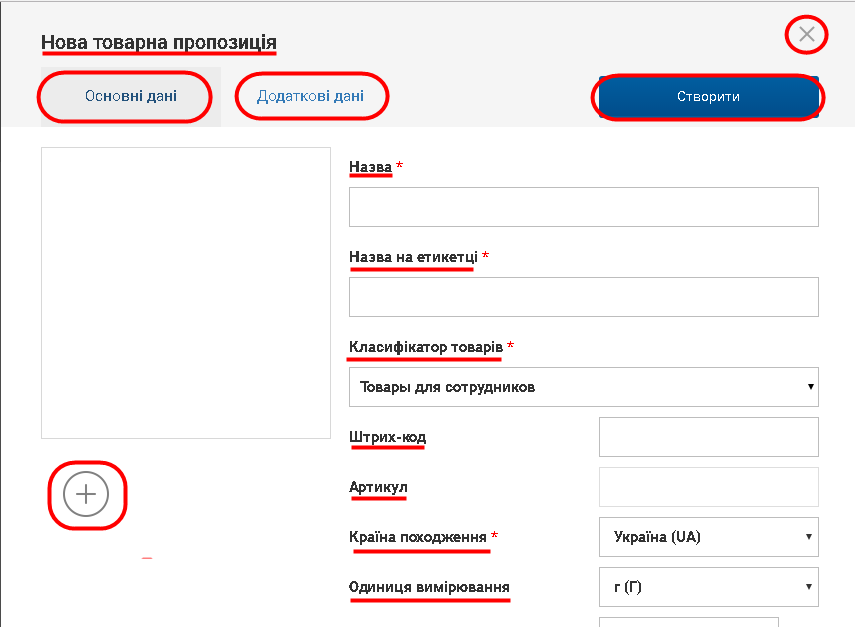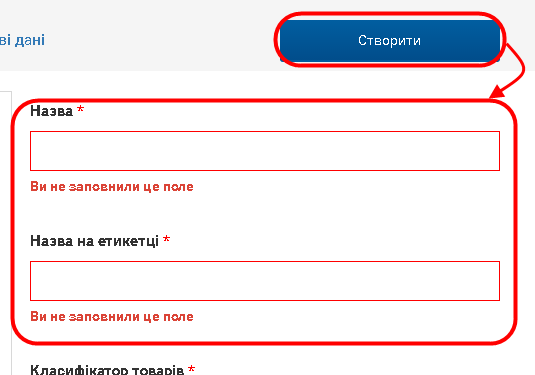Відмінності між версіями «Створення нової товарної пропозиції»
Матеріал з Інструкція користувача
| Рядок 1: | Рядок 1: | ||
| − | Для того, щоб створити нову товарну пропозицію, необхідно у розділі <b>"Товарні пропозиції"</b> натиснути один раз лівою клавішею мишки на кнопку <b>"Додати нові пропозиції"</b> (Малюнок 8.9). | + | <div align="justify"> Для того, щоб створити нову товарну пропозицію, необхідно у розділі <b>"Товарні пропозиції"</b> натиснути один раз лівою клавішею мишки на кнопку <b>"Додати нові пропозиції"</b> (Малюнок 8.9). |
[[Файл:329_АМ_2016_8.7.png|none|frame]] | [[Файл:329_АМ_2016_8.7.png|none|frame]] | ||
| Рядок 32: | Рядок 32: | ||
<b><u>ВАЖЛИВО!</u></b> Поле обов’язкове до заповнення. | <b><u>ВАЖЛИВО!</u></b> Поле обов’язкове до заповнення. | ||
| − | <i><b><u>Примітка:</u></b> якщо в новій товарній пропозиції поля | + | <i><b><u>Примітка:</u></b> якщо в новій товарній пропозиції поля "Назва" та "Назва на етикетці" залишились порожніми, під час збереження товарної пропозиції поля підсвічуються червоним кольором і відображається повідомлення <b>"Ви не заповнили це поле"</b> (Малюнок 8.12).</i> |
| + | |||
| + | [[Файл:329_АМ_2016_8.10.png|none|frame]] | ||
| + | <small>Малюнок 8.12 – Не вказана назва товару</small> | ||
| + | |||
| + | <b>3. "Класифікатор товарів"</b> - в полі необхідно вибрати класифікацію товару із списку ЄКТ. | ||
| + | |||
| + | За замовчуванням, при відкритті форми нової товарної пропозиції, в полі "Класифікатор товарів" відображається перша гілка ЄКТ - "Товары для сотрудников" (Малюнок 8.11). Для того щоб змінити значення необхідно встановити курсор мишки у поле відображення назви гілки ЄКТ і вибрати необхідне значення із запропонованого списку (Малюнок 8.13). | ||
| + | |||
| + | Класифікатор товарів представлений у вигляді багаторівневого довідника товарів розділеного на групи. Кожен рівень містить в собі декілька груп товарів, а кожна група, в свою чергу, може містити одну, або кілька підгруп. | ||
| + | |||
| + | Для того, щоб відкрити кожен наступний рівень класифікатора, необхідно натиснути на кнопку (Малюнок 8.13): | ||
| + | [[Файл:329_АМ_2016_8.11.2.png|none|frame]] | ||
| + | |||
| + | Про те, що список рівнів класифікатора відкрито, свідчить кнопка (Малюнок 8.13): | ||
| + | [[Файл:329_АМ_2016_8.11.3.png|none|frame]] | ||
| + | |||
| + | Для того, щоб згорнути список рівнів класифікатора, необхідно натиснути на кнопку (Малюнок 8.13): | ||
| + | [[Файл:329_АМ_2016_8.11.3.png|none|frame]] | ||
| + | |||
| + | <b><u>>ВАЖЛИВО!</u></b> Поле обов’язкове до заповнення. | ||
| + | |||
| + | |||
| + | |||
| + | |||
| + | |||
| + | |||
| + | </div> | ||
Версія за 16:05, 25 жовтня 2016
Малюнок 8.9 – Кнопка «Додати нові пропозиції»
Сторінка "Нові товарні пропозиції" складається з таких параметрів (Малюнок 8.8):
1. Кнопка "До перегляду", за допомогою якої користувач може повернутися до реєстру товарних пропозицій.
2. Кнопка "Створити пропозицію", за допомогою якої користувач може створити нову товарну пропозицію.
Малюнок 8.10 – Сторінка "Нові товарні пропозиції"
Після натискання на кнопку "Створити пропозицію" (Малюнок 8.10) на сторінці відкривається форма "Нова товарна пропозиція" (Малюнок 8.11).
Для того, щоб закрити форму нової товарної пропозиції, натисніть на кнопку "Х" (Малюнок 8.11).
Малюнок 8.11 – Форма нової товарної пропозиції
Форма нової товарної пропозиції складається з двох вкладок: "Основні дані" та "Додаткові дані".
За замовчуванням, при відкритті форми нової товарної пропозиції, відображається перша вкладка "Основні дані", на якій необхідно вказати таку інформацію (Малюнок 8.9):
1. "Назва" - в полі необхідно вказати назву товару або товарної пропозиції.
ВАЖЛИВО! Поле обов’язкове до заповнення.
2. "Назва на етикетці" - в полі необхідно вказати назву, яка відображається на етикетці товару.
ВАЖЛИВО! Поле обов’язкове до заповнення.
Примітка: якщо в новій товарній пропозиції поля "Назва" та "Назва на етикетці" залишились порожніми, під час збереження товарної пропозиції поля підсвічуються червоним кольором і відображається повідомлення "Ви не заповнили це поле" (Малюнок 8.12).
Малюнок 8.12 – Не вказана назва товару
3. "Класифікатор товарів" - в полі необхідно вибрати класифікацію товару із списку ЄКТ.
За замовчуванням, при відкритті форми нової товарної пропозиції, в полі "Класифікатор товарів" відображається перша гілка ЄКТ - "Товары для сотрудников" (Малюнок 8.11). Для того щоб змінити значення необхідно встановити курсор мишки у поле відображення назви гілки ЄКТ і вибрати необхідне значення із запропонованого списку (Малюнок 8.13).
Класифікатор товарів представлений у вигляді багаторівневого довідника товарів розділеного на групи. Кожен рівень містить в собі декілька груп товарів, а кожна група, в свою чергу, може містити одну, або кілька підгруп.
Для того, щоб відкрити кожен наступний рівень класифікатора, необхідно натиснути на кнопку (Малюнок 8.13):
Про те, що список рівнів класифікатора відкрито, свідчить кнопка (Малюнок 8.13):
Для того, щоб згорнути список рівнів класифікатора, необхідно натиснути на кнопку (Малюнок 8.13):
>ВАЖЛИВО! Поле обов’язкове до заповнення.